自定义Word纸张的大小,特定页面应用所有文档
来源:网络收集 点击: 时间:2024-05-08【导读】:
Word是我们经常使用的办公软件之一,但在使用的过程中会出现一些问题,那如何自定义Word纸张的大小,特定页面应用所有文档呢?接下来就来讲解一下。工具/原料more电脑Windows7Word方法/步骤1/5分步阅读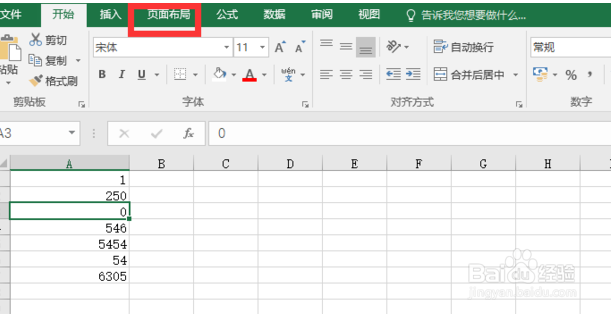 2/5
2/5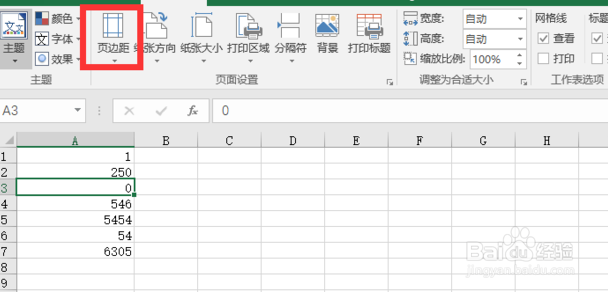
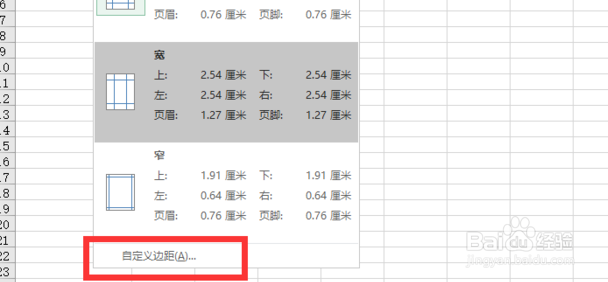 3/5
3/5
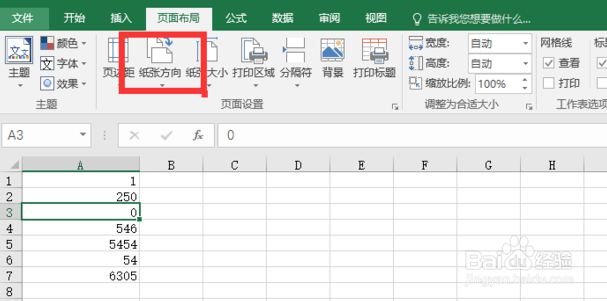 4/5
4/5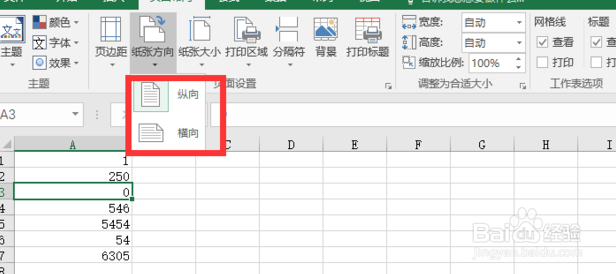
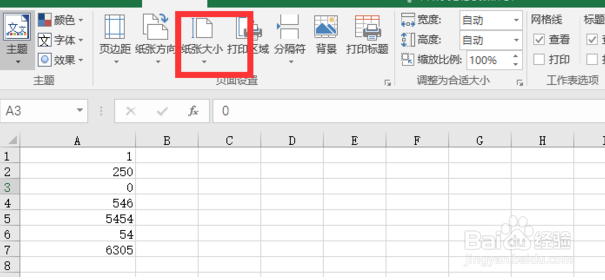 5/5
5/5
 总结1/1
总结1/1
首先打开电脑在菜单页面中找到你的word文档,然后点击打开单元格,选择上方的”页面布局“。
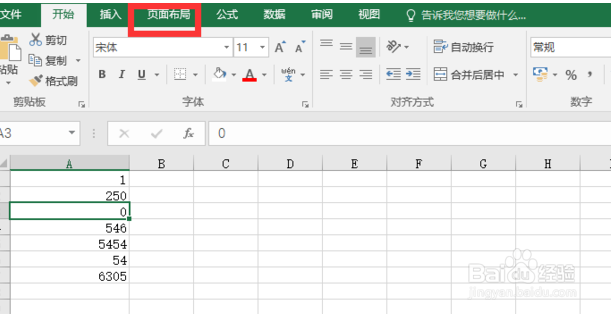 2/5
2/5然后在这个页面的左上方找到”页边距“选项,并点击它,就会出现一个小对话框,从中找到并点击”自定义边距“。
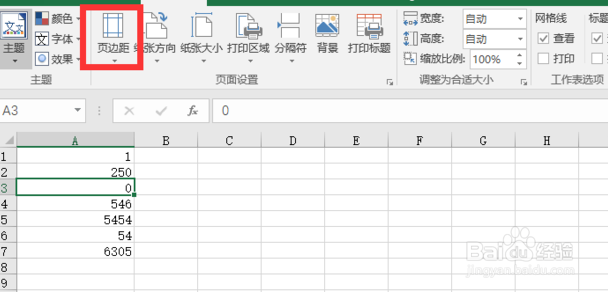
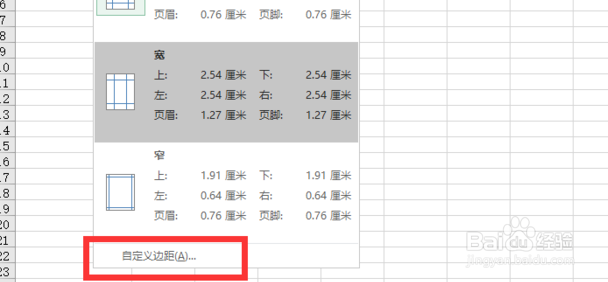 3/5
3/5再然后就可以在其中去设置各边距的大小了,紧接着在页面上方找到并点击”纸张方向“。

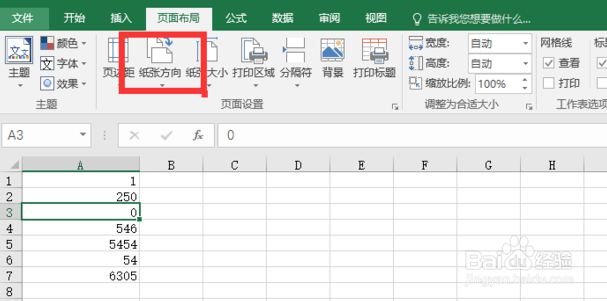 4/5
4/5在这里你可以选择”纵向“或者”横向“,然后再点击上方的”纸张大小“选项。
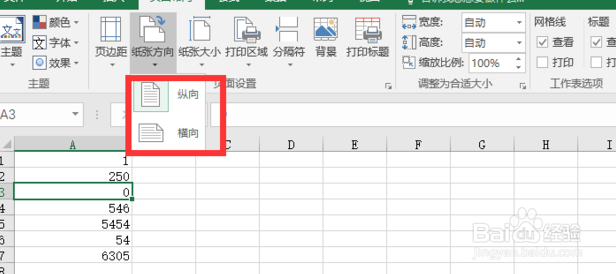
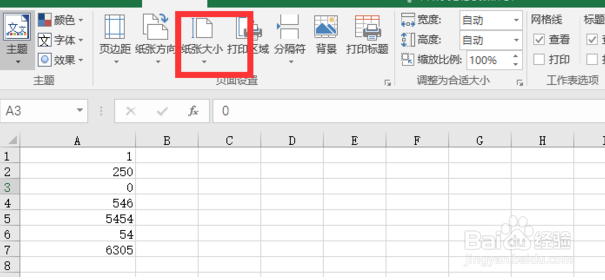 5/5
5/5然后再点击”其他纸张大小“,就可以选择你想要的纸张大小了。接下来就可以继续操作了。

 总结1/1
总结1/11.点击打开单元格,选择上方的”页面布局“,在这个页面的左上方找到”页边距“选项,并点击它,就会出现一个小对话框,从中找到并点击”自定义边距“。
2.在页面上方找到并点击”纸张方向“,可以选择”纵向“或者”横向“,然后再点击上方的”纸张大小“选项。
3.然后再点击”其他纸张大小“,就可以选择你想要的纸张大小了。
注意事项纸张方向和纸张大小要分清楚。
各版本都可以,但建议选择新版本,操作方便。
版权声明:
1、本文系转载,版权归原作者所有,旨在传递信息,不代表看本站的观点和立场。
2、本站仅提供信息发布平台,不承担相关法律责任。
3、若侵犯您的版权或隐私,请联系本站管理员删除。
4、文章链接:http://www.1haoku.cn/art_710814.html
上一篇:明代成化斗彩瓷器拍卖价格
下一篇:CENTOS8最小化安装教程
 订阅
订阅